
Грамотно выстроенная сетка – ключ к точной верстке и визуальной иерархии макета в Adobe InDesign. Независимо от того, разрабатывается ли журнал, каталог или буклет, сетка позволяет управлять пространством и выравниванием элементов без необходимости постоянного ручного позиционирования.
Перед созданием сетки важно определить параметры страницы: формат, поля и отступы. Например, для стандартного разворота A4 рекомендуется установить поля 10–15 мм, а отступы между колонками – не менее 4 мм, чтобы сохранить читаемость и чистоту дизайна. Эти значения можно задать в меню Layout → Margins and Columns.
InDesign предоставляет два инструмента для построения сетки: колонковую сетку (Margins and Columns) и базовую линейку (Baseline Grid). Первая определяет ширину и количество колонок в макете, вторая – выравнивание текстовых блоков по горизонтали. Включение и настройка базовой сетки производится через Preferences → Grids, где указывается начальная точка, интервал и привязка к кеглю основного шрифта.
Для модульной сетки стоит использовать направляющие (guides), создаваемые вручную или с помощью скриптов. Например, создание 12-колоночной сетки с горизонтальными направляющими каждые 12 пикселей позволяет легко выстраивать модули различного размера, сохраняя единую структуру.
Корректная настройка сетки в InDesign требует не просто включения направляющих, а логического выстраивания структуры страницы с учетом контента. Только так можно добиться визуального баланса и эффективной навигации внутри макета.
Настройка размеров страницы и полей документа
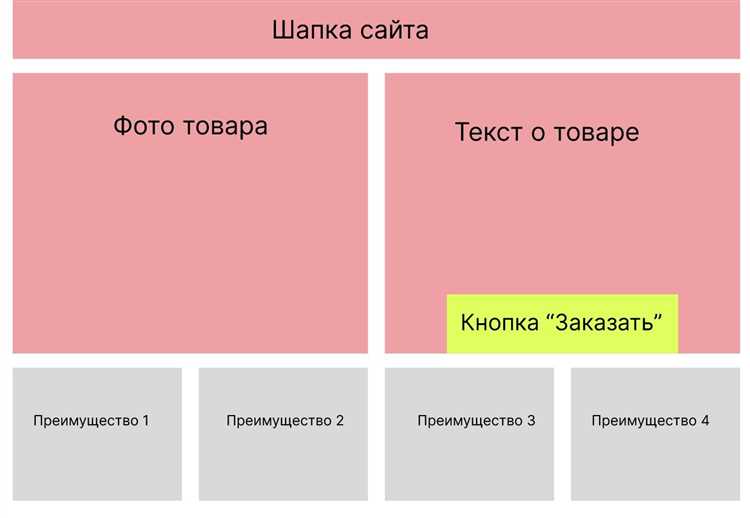
Создавая новый документ в Adobe InDesign, первым шагом укажите точные размеры страницы в окне «Новый документ». Для печатных изданий формата А4 введите ширину 210 мм и высоту 297 мм. Для цифровых макетов используйте пиксели, например, 1080×1920 px для сторис в Instagram.
Отключите параметр «Противоположные страницы», если макет одностраничный, например, для листовок. Включите этот параметр при разработке брошюр и журналов, чтобы видеть разворот.
Установите поля: верхнее и нижнее – по 15 мм, внутреннее – 20 мм, внешнее – 10 мм. Это обеспечит визуальный баланс и предотвратит обрезку важного контента при печати. Для цифровых макетов поля можно уменьшить до 10 мм или адаптировать под специфику платформы.
Если используется выпуск за обрез (bleed), задайте по 3 мм со всех сторон. Это гарантирует, что фоновое изображение или цвет не обрежется некорректно при обрезке листа. Значение 3 мм – стандарт для типографий.
Перед нажатием «Создать» убедитесь, что все параметры заданы вручную, а не оставлены по умолчанию. В противном случае сетка может сместиться относительно финального формата страницы.
Определение количества колонок и интервалов между ними

Количество колонок зависит от формата издания, объема контента и требуемой гибкости в верстке. Для журналов и буклетов чаще используют 2–4 колонки, для газет – 5–8, для каталогов и справочников – до 12.
- Для формата A4 оптимальны 3 или 4 колонки при ширине полей не менее 15 мм.
- Если планируется размещение мелких элементов или таблиц – увеличивайте число колонок до 6–8 с узкими интервалами.
- При использовании большого количества изображений – ограничьтесь 2 колонками для сохранения читабельности.
Интервалы между колонками (gutter) регулируют визуальное разделение блоков. Стандартное значение – 4–6 мм, но оно должно масштабироваться в зависимости от размера страницы и количества колонок.
- При 2 колонках – 6–10 мм для четкого разделения.
- При 3–4 колонках – 5–7 мм, чтобы сохранить баланс между плотностью и читаемостью.
- При 6 и более – 3–5 мм, чтобы не терять полезную площадь страницы.
В InDesign задавайте параметры колонок и интервалов в меню Layout > Margins and Columns. При изменении количества колонок пересматривайте интервал: он не должен визуально перегружать макет или создавать «дырки» в композиции.
Создание модульной сетки через направляющие

Для точной настройки модульной сетки в Adobe InDesign с помощью направляющих необходимо отключить предварительно установленные поля и воспользоваться линейкой и функцией создания направляющих вручную.
- Откройте меню Layout → Margins and Columns и установите поля документа в 0 мм, чтобы избежать конфликта с будущей сеткой.
- Перейдите в View → Grids & Guides → Show Rulers, если линейки не отображаются.
- Создайте основную колонную структуру:
- Определите общее количество колонок (например, 6) и ширину межколонного интервала (например, 5 мм).
- Рассчитайте ширину одной колонки: (Ширина страницы – (Интервалы × (кол-во колонок – 1))) ÷ кол-во колонок.
- Перетащите направляющие из линейки, размещая их вручную, начиная с левого края и соблюдая рассчитанные значения.
- Добавьте горизонтальные модули:
- Определите высоту модуля, например 12 мм, и интерлиньяж между ними (например, 4 мм).
- Используя линейку, установите направляющие вручную, начиная от верхнего края страницы и чередуя модули и отступы.
- Продолжайте до нижнего края, обеспечивая равномерное деление пространства.
- Для симметричной сетки примените команду Layout → Create Guides:
- Установите количество строк и колонок.
- Введите точные значения полей между ними (Gutter).
- Активируйте галочку Fit Guides to: Page, если сетка должна покрывать весь формат.
После создания направляющих заблокируйте их через View → Grids & Guides → Lock Guides, чтобы избежать случайного смещения.
Использование функции «Создать направляющие»
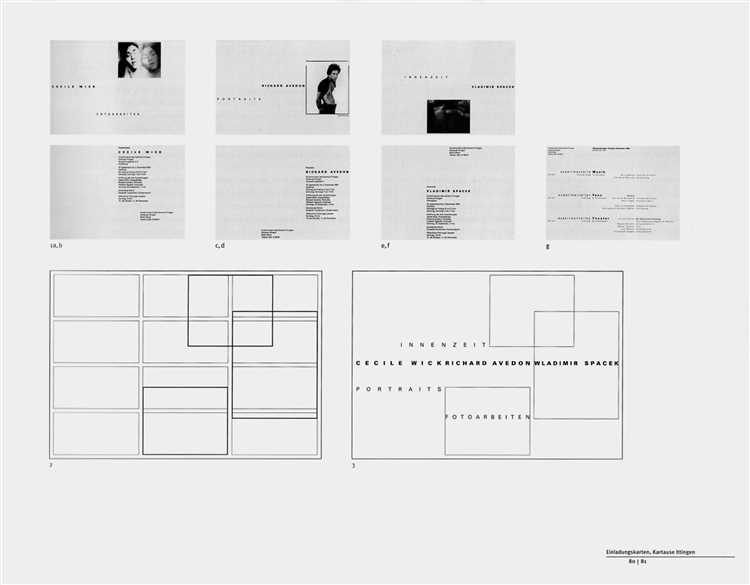
Откройте меню «Макет» и выберите пункт «Создать направляющие». В появившемся окне укажите точное количество строк и колонок. Например, для стандартной модульной сетки используйте 6 колонок и 12 строк. Это значение зависит от размера страницы и требований к компоновке контента.
Включите параметр «Подогнать под область верстки», чтобы направляющие автоматически распределялись по всей рабочей области. Это особенно важно при работе с многостраничными документами или при создании шаблонов.
Установите интервалы между колонками и строками. Оптимальное значение для отступов – 10–20 pt, в зависимости от плотности макета. Малые значения подходят для текстовых разворотов, большие – для визуально насыщенных страниц.
Если необходимо ограничить направляющие определённой областью, снимите галочку «Подогнать под область верстки» и вручную задайте поля. Это удобно при создании сложных композиций, где сетка не должна выходить за пределы текстового блока.
После применения настроек направляющие становятся частью слоя и не влияют на объекты. Чтобы заблокировать или скрыть их, используйте панель «Просмотр» – пункты «Направляющие и сетки» → «Показать/Скрыть направляющие» или «Блокировать направляющие».
Работа с направляющими внутри мастер-страниц
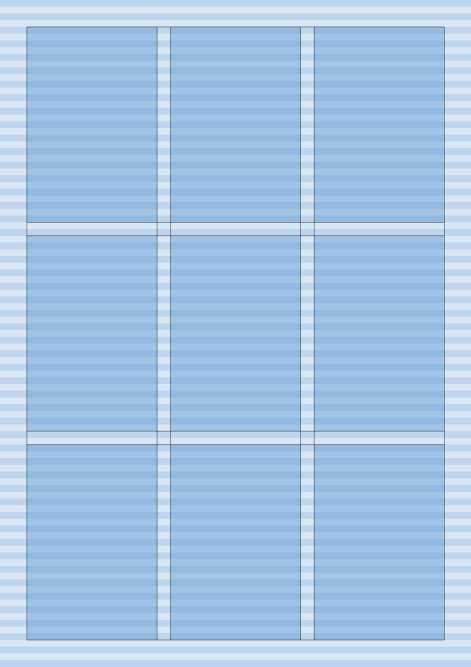
Откройте панель Pages (Окно → Страницы) и дважды щёлкните по мастер-странице, чтобы активировать её. Работая с мастер-страницей, направляющие будут автоматически применяться ко всем страницам, использующим этот мастер.
Для создания направляющих используйте линейки (Ctrl+R для отображения). Перетащите направляющую с горизонтальной или вертикальной линейки на монтажную область. Чтобы точно задать положение, удерживайте клавишу Shift – направляющая будет привязываться к основным делениям.
Для точного позиционирования выберите направляющую, откройте панель Transform (Окно → Трансформация) и введите координаты вручную. Например, чтобы задать левую границу колонки при ширине поля 20 мм, укажите X=20 мм.
Чтобы распределить направляющие равномерно, используйте команду Layout → Create Guides. В диалоговом окне задайте количество колонок и строк, размеры отступов и активируйте опцию Fit Guides to: Margins, если направляющие должны быть ограничены полями, либо Page – если на весь формат.
Направляющие можно заблокировать через View → Grids & Guides → Lock Guides. Это исключит их случайное перемещение при редактировании содержимого страниц.
Для удаления направляющих выберите их инструментом Selection (черная стрелка) и нажмите Delete. Альтернатива – команда View → Grids & Guides → Clear Guides on Spread.
Изменения, внесённые в мастер-страницу, применяются ко всем привязанным страницам. Это позволяет централизованно управлять структурой сетки без дублирования действий.
Корректировка сетки при изменении макета
После изменения размера или пропорций макета необходимо адаптировать сетку, чтобы сохранить гармоничное распределение элементов. В Adobe InDesign перейдите в меню «Макет» и выберите «Настройки документа». Измените размеры страницы согласно новому формату.
Далее откройте панель «Сетки» через меню «Вид» → «Сетки и направляющие» → «Показать базовую сетку». Настройте шаг базовой сетки, чтобы он соответствовал новому размеру и типу контента. Обычно рекомендуют устанавливать шаг в кратных значениях размера шрифта или строка текста.
Если используется модульная сетка, откройте панель «Колонки и направляющие» и измените количество колонок, ширину и промежутки, учитывая обновлённые поля страницы. При изменении ширины колонок проверяйте выравнивание текста и графики, чтобы избежать смещения элементов за пределы сетки.
При переходе к новому формату макета скорректируйте отступы внутри колонок, особенно если добавлены или удалены колонки. Отступы между блоками текста и изображениями должны быть пропорциональны, сохраняя баланс пространства.
Используйте функцию «Выравнивание по сетке» для текста, чтобы строки автоматически подстраивались под базовую сетку, избегая визуального дисбаланса. В панели «Абзац» активируйте опцию «Выравнивание по базовой сетке».
После корректировки сетки обязательно просмотрите весь макет в режиме предварительного просмотра и проверьте, что все ключевые элементы остаются на своих местах и визуально согласованы. При необходимости внесите точечные изменения в параметры колонок или шаг сетки.
Привязка объектов к сетке и направляющим
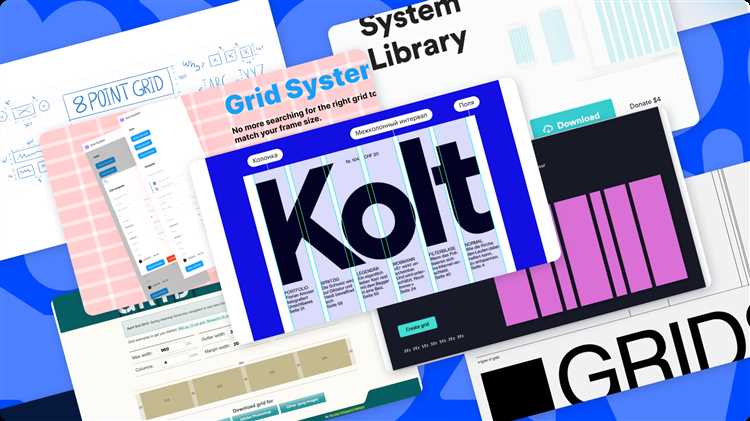
Для точного размещения элементов в Adobe InDesign используйте функцию привязки к сетке и направляющим. Активировать привязку можно через меню Вид → Привязка, выбрав опции К сетке и К направляющим.
Привязка к базовой сетке обеспечивает выравнивание текста и объектов по горизонтали, основываясь на настройках документа. Настроить базовую сетку можно в Редактирование → Настройки → Направляющие и сетки, где задаются шаг сетки и начальная точка. Рекомендуется устанавливать шаг сетки равным высоте строки для точного выравнивания текста.
Направляющие создаются вручную: перетащите линейку на рабочую область или добавьте их через Макет → Создать направляющие. Направляющие можно группировать и закреплять, чтобы избежать случайного смещения.
При перемещении объектов с активной привязкой, InDesign автоматически притягивает их края или центры к ближайшей линии сетки или направляющей. Для временного отключения привязки при перемещении удерживайте клавишу Ctrl (Windows) или Cmd (Mac).
Для точной настройки привязки объектов можно использовать панель Выравнивание и меню Объект → Упорядочить, что помогает распределять элементы равномерно по сетке.
Рекомендуется перед началом работы с макетом настроить основные направляющие и сетку, чтобы ускорить процесс вёрстки и обеспечить единообразие расположения элементов по всему документу.
Сохранение и повторное использование сетки в других проектах
В Adobe InDesign сетку можно сохранить через создание шаблона документа (.indt). Для этого настройте необходимые параметры сетки – колонны, направляющие, отступы – и сохраните файл как шаблон через Файл → Сохранить как шаблон. При создании нового проекта используйте этот шаблон, чтобы получить готовую сетку без повторной настройки.
Альтернативный способ – экспорт настроек страницы в объект страницы. Настроенную сетку можно сохранить в разделе Образцы страниц (Master Pages). Создайте образец страницы с необходимой сеткой и применяйте его в любых документах, импортируя через Файл → Поместить и выбрав файл с нужным мастер-страницей.
Для обмена сетками между проектами подходит экспорт образцов страниц в отдельный файл INDD. Этот файл можно открывать в других проектах и копировать образцы страниц с сеткой, сохраняя единообразие структуры.
Используйте Snippets (.idms) для сохранения фрагментов с направляющими и сеткой. Создайте и выделите элементы сетки, затем сохраните как сниппет. В других документах поместите сниппет, чтобы быстро воспроизвести сеточную структуру.
При многократном использовании сеток рекомендуется поддерживать версионность шаблонов и образцов страниц, чтобы избежать конфликтов и обеспечить актуальность настроек для разных типов проектов.
Вопрос-ответ:
Как в Adobe InDesign создать направляющие для будущей сетки?
Чтобы добавить направляющие, откройте документ и выберите меню «Вид» → «Линии направляющих» → «Новые направляющие». В появившемся окне можно задать количество и расположение линий по вертикали и горизонтали. После подтверждения они появятся на странице и помогут разместить элементы точно.
Какие параметры стоит учитывать при настройке колонок в сетке InDesign?
При создании колонок важно указать их число и ширину, а также межколоночный промежуток. Для этого в меню «Макет» выберите «Поля и колонки», введите нужные значения и посмотрите, как изменится разметка страницы. Колонки помогают структурировать текст и изображения для более удобного восприятия.
Можно ли использовать сетку для размещения изображений и как это сделать?
Да, сетка служит ориентиром не только для текста, но и для изображений. Чтобы разместить картинку по сетке, создайте рамку нужного размера и поместите ее в одну из колонок или между направляющими. Так элементы будут выровнены и визуально гармоничны.
Как изменить размеры сетки, если документ уже создан?
Для корректировки сетки откройте меню «Макет» → «Поля и колонки» и внесите новые значения. Если нужно изменить количество направляющих, удалите старые и добавьте новые через «Вид» → «Линии направляющих» → «Новые направляющие». Это позволит адаптировать сетку под текущие задачи без создания нового документа.
Какие ошибки часто встречаются при работе с сеткой в Adobe InDesign и как их избежать?
Частая ошибка — слишком мелкая сетка, из-за чего макет выглядит перегруженным. Также бывает, что направляющие случайно смещаются или отключаются. Чтобы избежать таких проблем, устанавливайте логичные отступы и промежутки, а перед началом работы закрепляйте направляющие с помощью меню, чтобы не сдвигать их случайно.
Как создать направляющие для сетки в Adobe InDesign?
Чтобы создать направляющие для сетки, сначала откройте документ в Adobe InDesign. В меню выберите «Вид» → «Направляющие и сетка» → «Показать направляющие». Затем перейдите в «Макет» → «Поля и колонки» и задайте нужное количество колонок и промежутков между ними. После этого можно использовать панель «Направляющие» для установки дополнительных направляющих вручную, перетаскивая их с линейки. Это позволит точно разместить элементы на странице и создать удобную структуру для дизайна.






